Efektivní využití Tags v Flow je rozhodující pro správu vaší komunikace se zákazníky. Tags vám pomáhají kategorizovat zákazníky a sledovat jejich interakce, což výrazně zlepšuje vaše marketingové strategie. V tomto tutoriálu se dozvíte, jak mohou být Tags přidány prostřednictvím Actions, aby se relevantní informace automaticky distribuovaly a abyste mohli cíleně oslovit zákazníky.
Nejdůležitější poznatky
- Tags umožňují přesnou kategorizaci kontaktů.
- Integrace Tags do vašich Flows zvyšuje efektivitu vaší komunikace se zákazníky.
- Použití Actions usnadňuje automatizaci přiřazování Tags.
Pokyny krok za krokem
Nejprve byste se měli přihlásit do svého systému v Audience, abyste mohli zobrazit kontaktní údaje svých odběratelů. Můžete například ručně přidat tag 'mužský' pro konkrétní kontakt, pokud znáte jeho pohlaví.
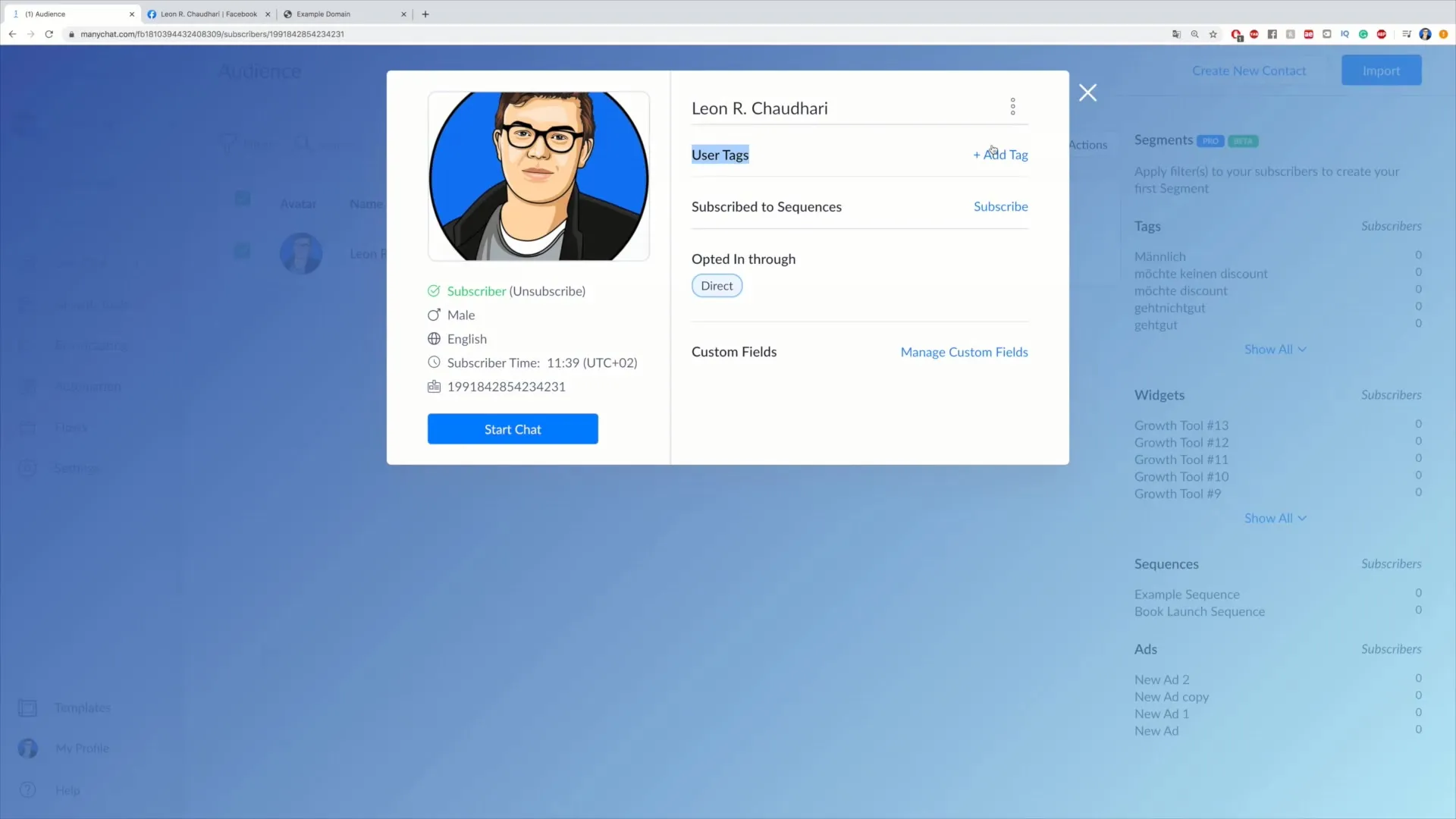
Chcete-li přidat automatizované Tags, přejděte do svého Flow. Nejprve se dostanete na místo ve vašem Flow, kde chcete tag nastavit, poté co kliknete na „Edit Flow“. Zde máte možnost přidat akce na různá místa ve Flow.
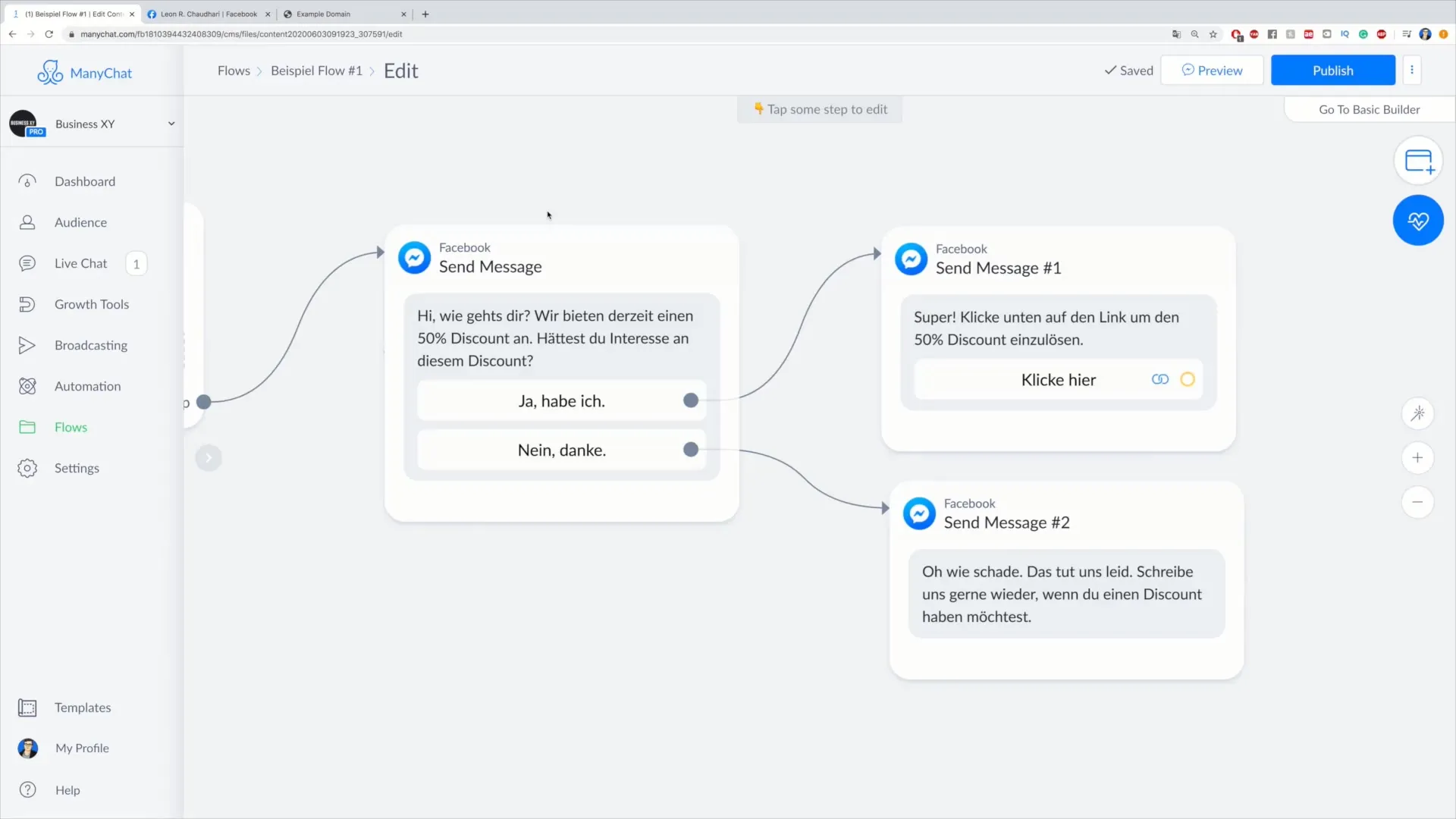
Pokud chcete změnit textové zprávy nebo tlačítka, můžete tak učinit v zobrazené možnosti Flow. Zamyslete se, které informace chcete svým zákazníkům předat. Pokud například požádali o slevu, můžete jim poslat zprávu, ve které jim dáte možnost ohodnotit produkty.
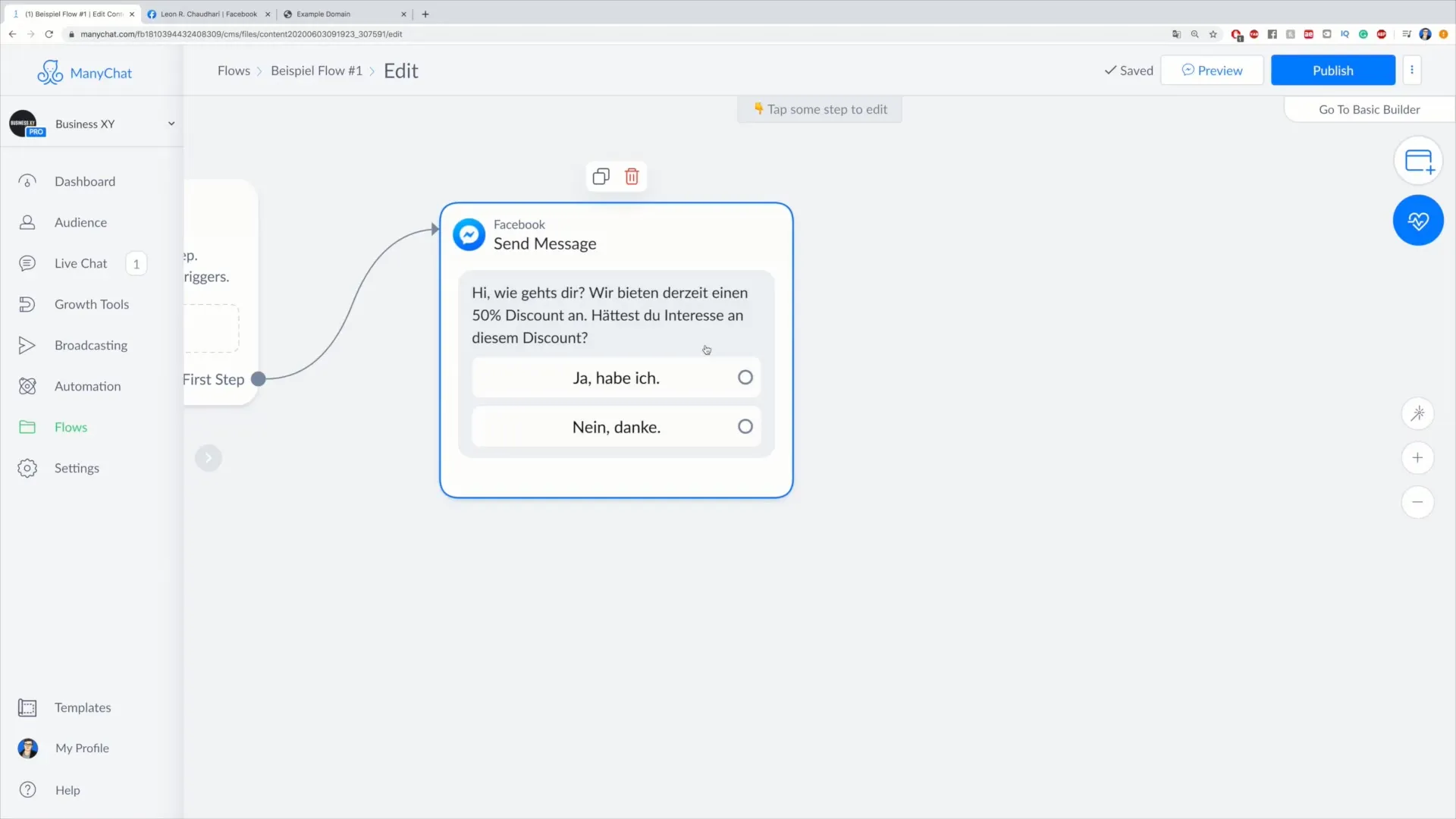
Chcete-li přidat tag, musíte vybrat malý kruh ve vašem Flow a poté kliknout na "Actions". Tam můžete přidat novou akci, v tomto případě tag, abyste označili konkrétní stav.
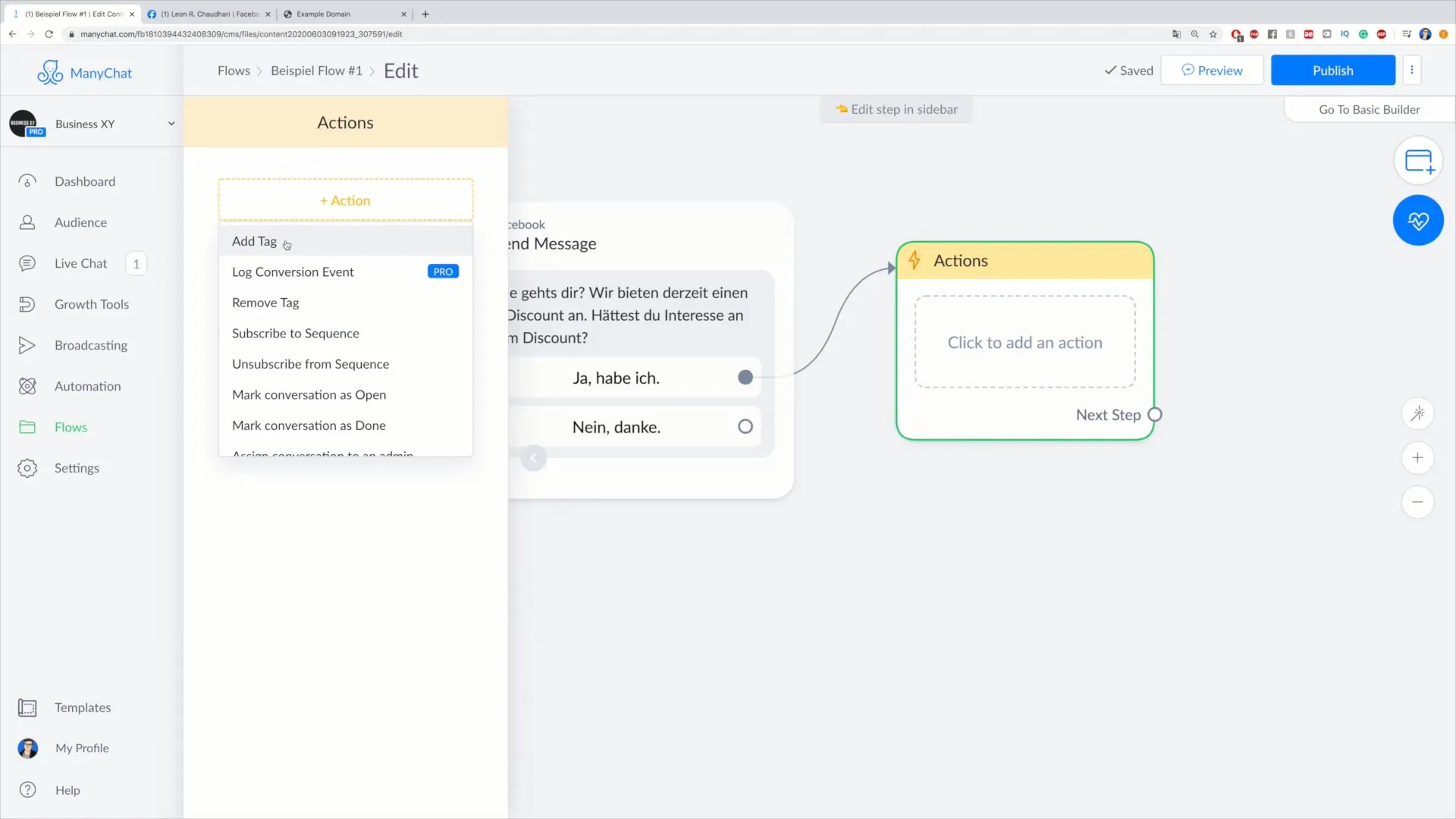
Vyberte tag, který vám připadá nejrozumnější – možná „chci slevu“ nebo „nechci slevu“. Přidáním tagu můžete zajistit, že zákazníci obdrží informace, které chtějí.
Teď přetáhněte akci do příslušného pole a spojte ji se zprávou, která má být odeslána příslušnému zákazníkovi, abyste mu nabídli slevu. Mohlo by to být něco jako: "Skvělé, klikněte níže na odkaz, abyste využili svou slevu!"
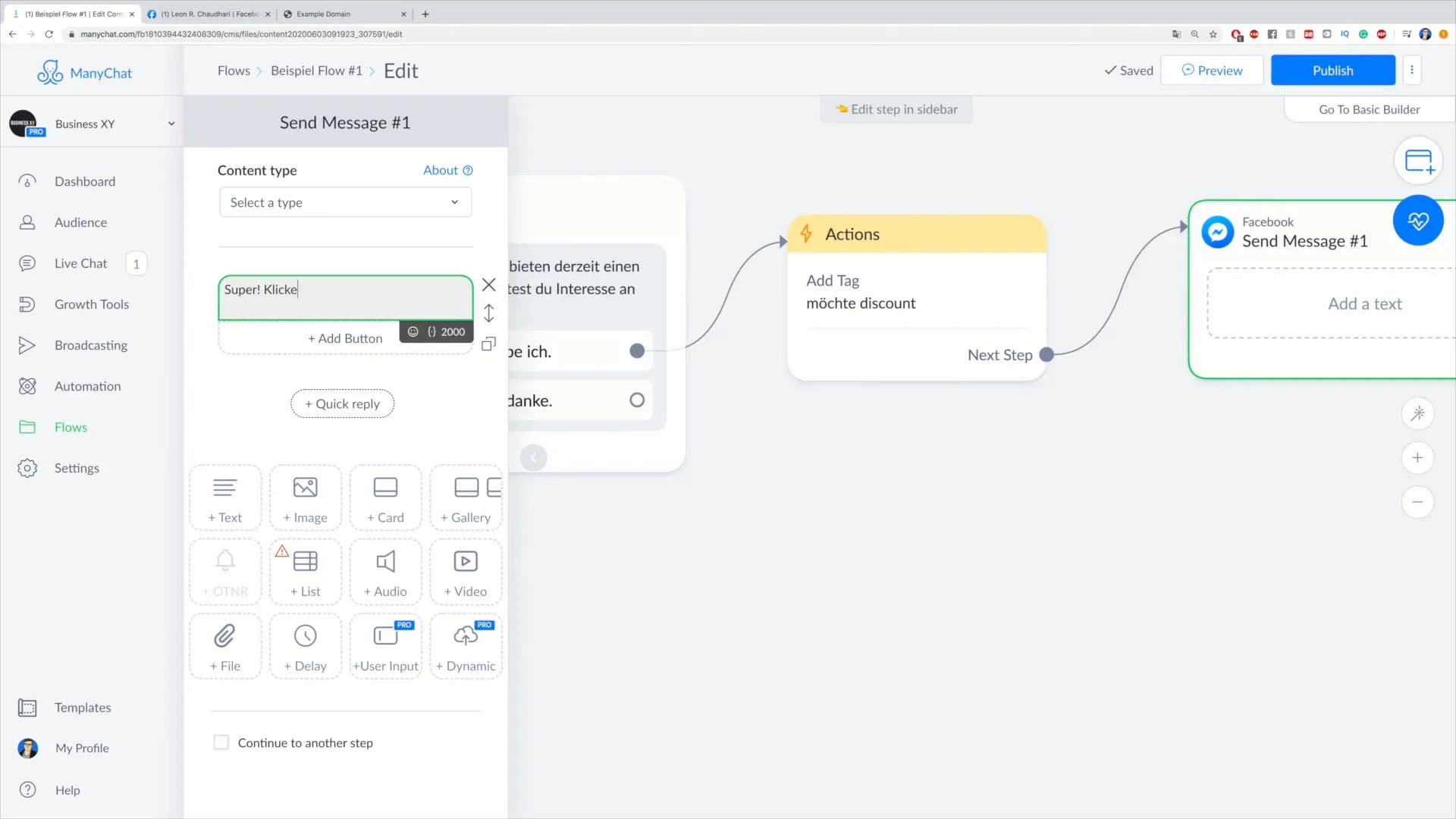
Vaše Flow by nyní mělo také obsahovat tlačítko, které přesměruje zákazníka na webovou stránku, pokud chtějí informace využít. Design tohoto tlačítka by měl být jasně srozumitelný, např. s nápisem „Klikněte zde“.
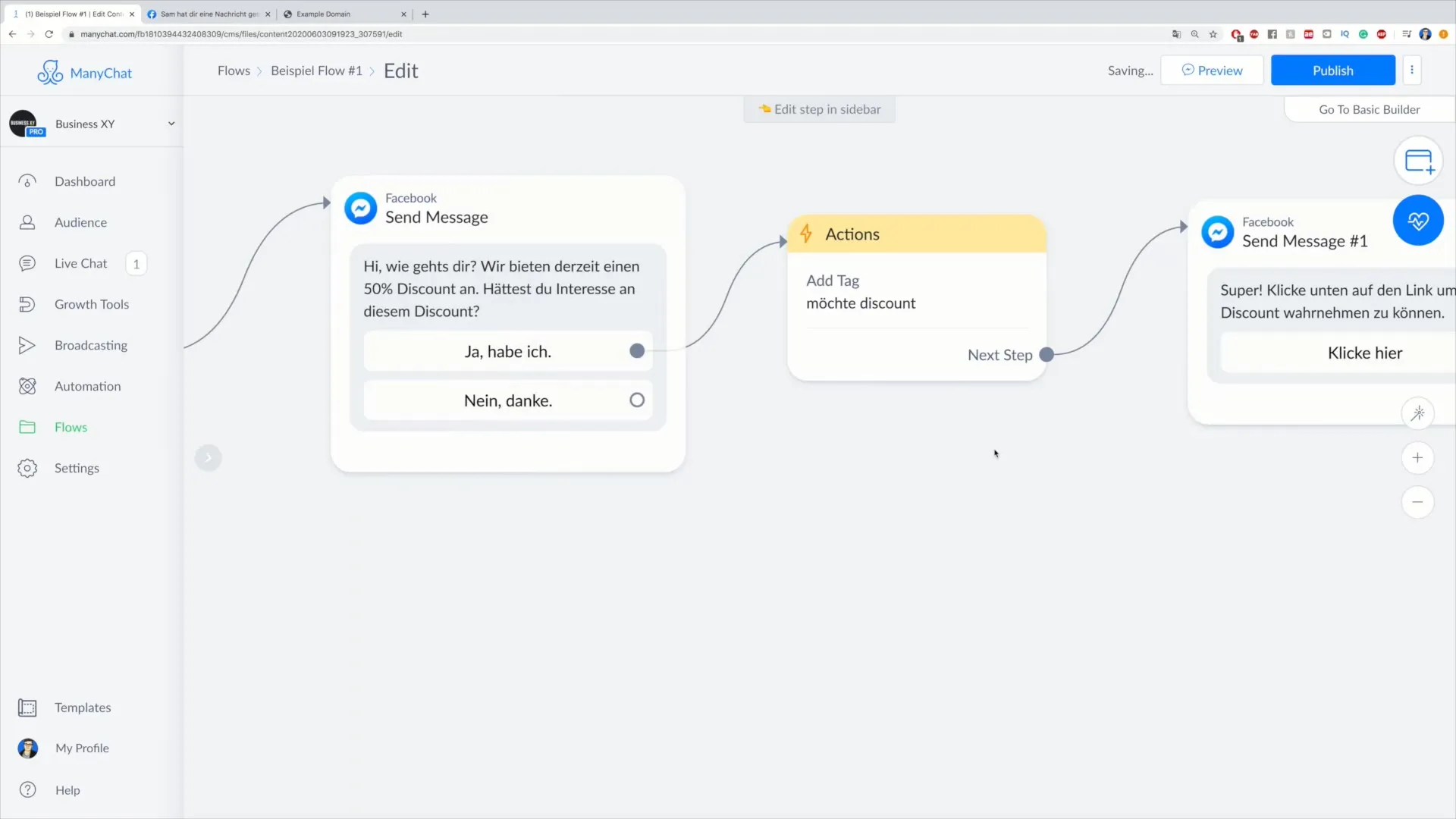
Nezapomeňte také zopakovat proces pro odmítnutí. Pokud odběratel klikne na „Ne, děkuji“, musí systém také nastavit nový tag – v tomto případě „nechci slevu“. Zopakujte proces odesílání zpráv, abyste zákazníkovi poskytli zdvořilou zpětnou vazbu.
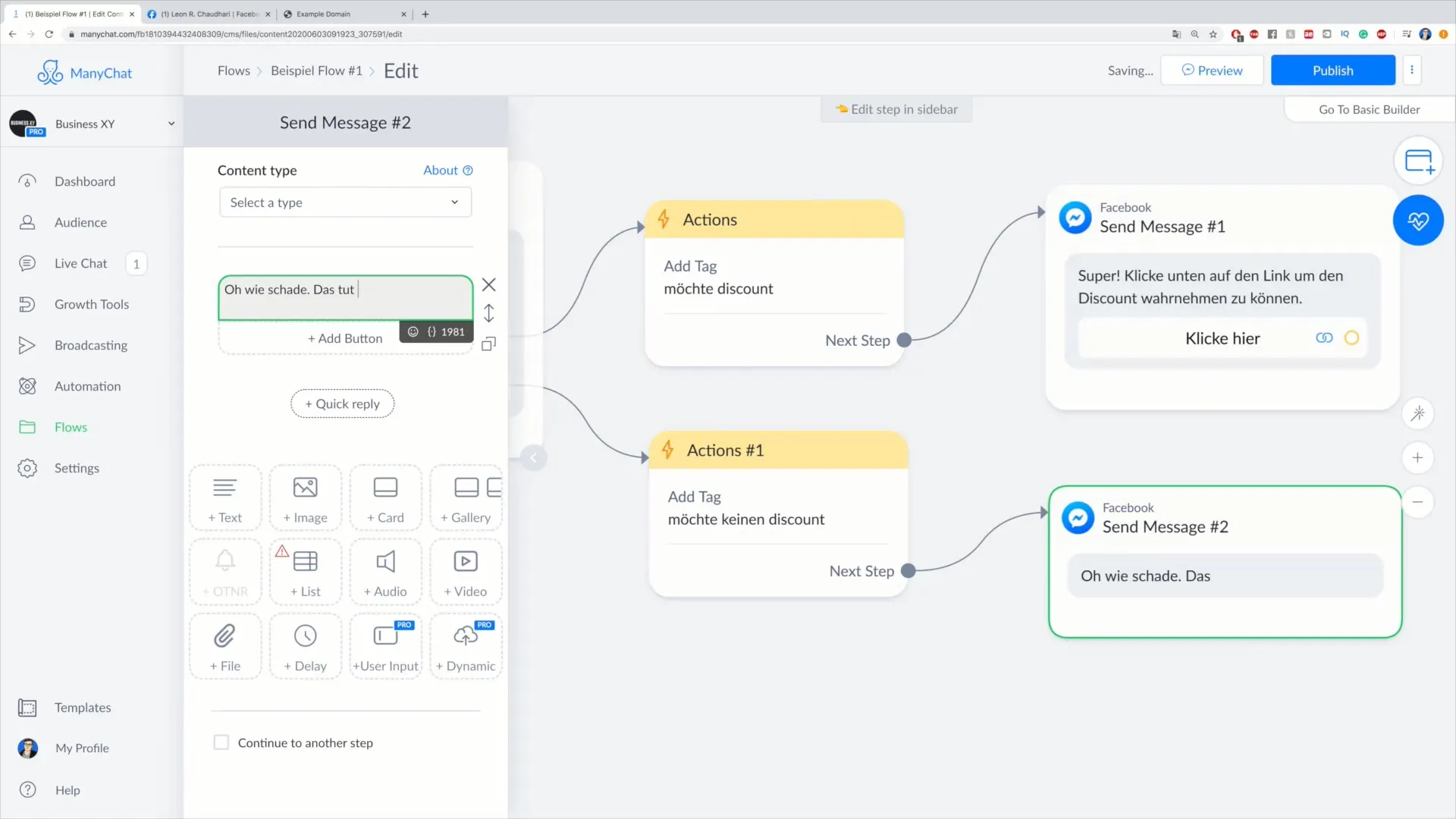
Po vytvoření Flow je doporučeno provést náhled. Takto můžete zkontrolovat, zda bylo vše správně vytvořeno a zda kontakt získává správné Tags.
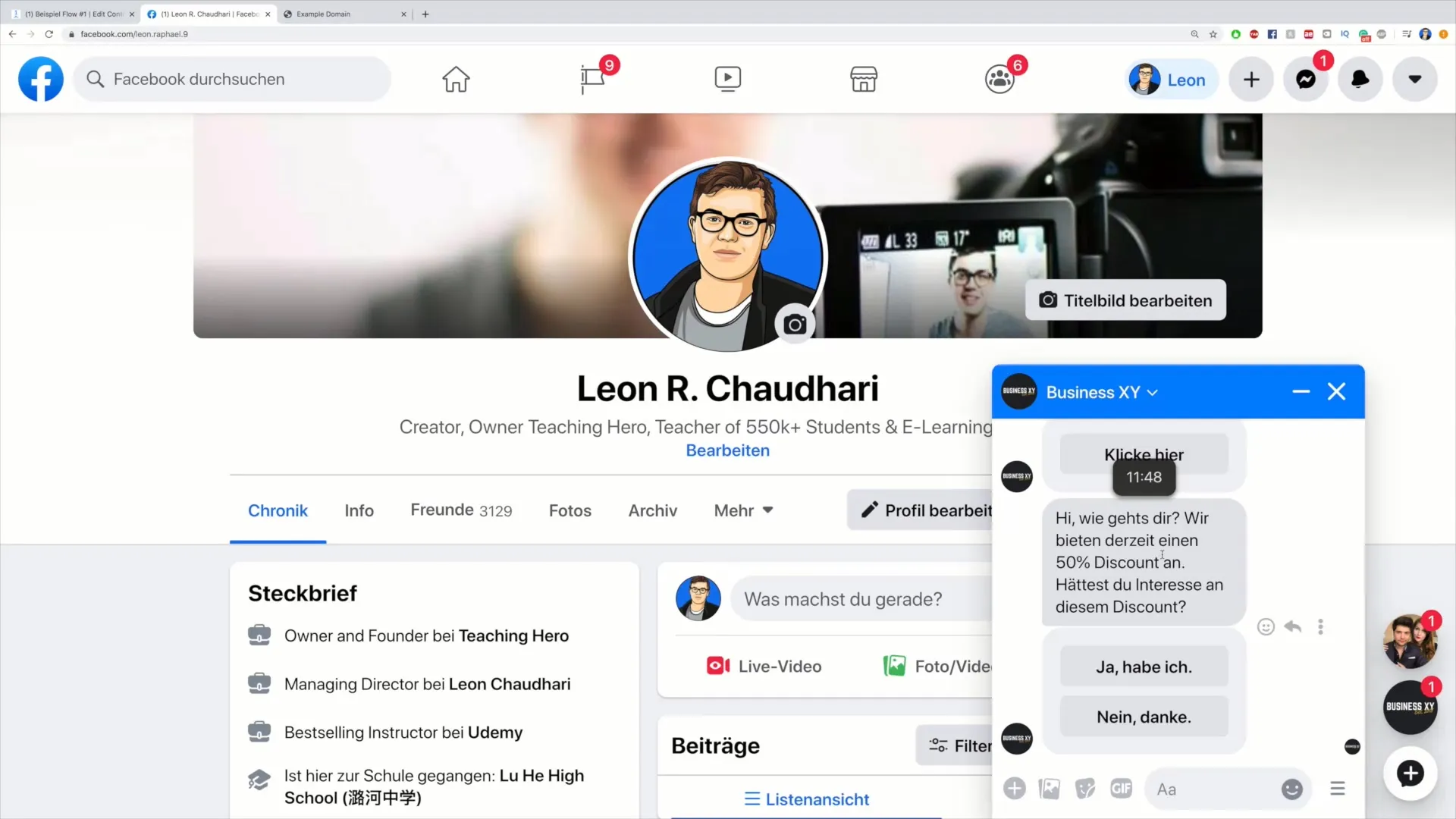
Pokud nyní zákazník učiní rozhodnutí, bude odeslána příslušná zpráva a tag bude přidán k kontaktu. Poté můžete do Audience zkontrolovat, zda byl tag správně nastaven.
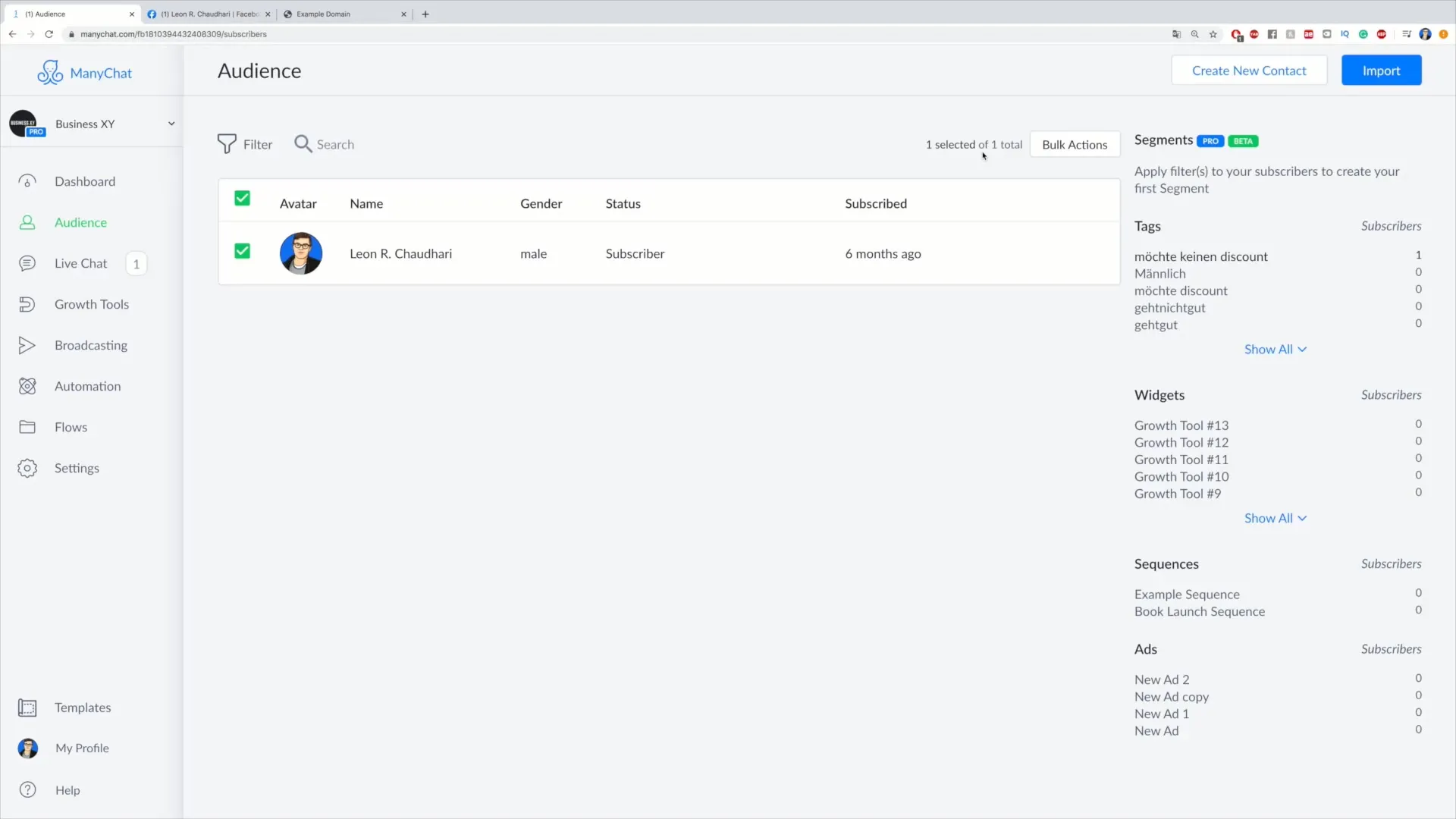
Tímto máte možnost zkontrolovat všechny informace a zajistit, že systém funguje hladce, bez ohledu na to, zda zákazník projevuje zájem nebo ne.
Souhrn – Přidání Tags pomocí Actions v Flow: Získání zákazníků snadno
V tomto návodu jste se naučili, jak efektivně integrovat Tags prostřednictvím Actions ve vašem Flow. Význam Tags v získávání zákazníků nelze podceňovat, protože vám pomáhají vybudovat profesionální a individuální komunikaci s vašimi kontakty, což zvyšuje pravděpodobnost, že vaši zákazníci budou interagovat s vaší nabídkou.
Často kladené otázky
Jak přidám Tags do Flow?Tags můžete přidat do Flow tak, že vyberete příslušný krok, kliknete na „Actions“ a poté přidáte požadovaný tag.
Mohu Tags přidávat ručně?Ano, Tags mohou být přidávány jak ručně, tak automatizovaně prostřednictvím vašeho Flow.
Jaký je účel Tags?Tags slouží k tomu, aby kategorizovaly kontakty a sledovaly jejich interakce, což zlepšuje vaše marketingové strategie.
Jak zkontroluji, zda byl tag přidán?Můžete to provést tak, že se vrátíte do Audience a zobrazíte příslušný kontakt, abyste viděli přiřazené Tags.
Jak mohu testovat Flow?Použijte funkci náhledu, abyste zkontrolovali, zda vaše Flow funguje podle očekávání a zda jsou přidány správné Tags.


